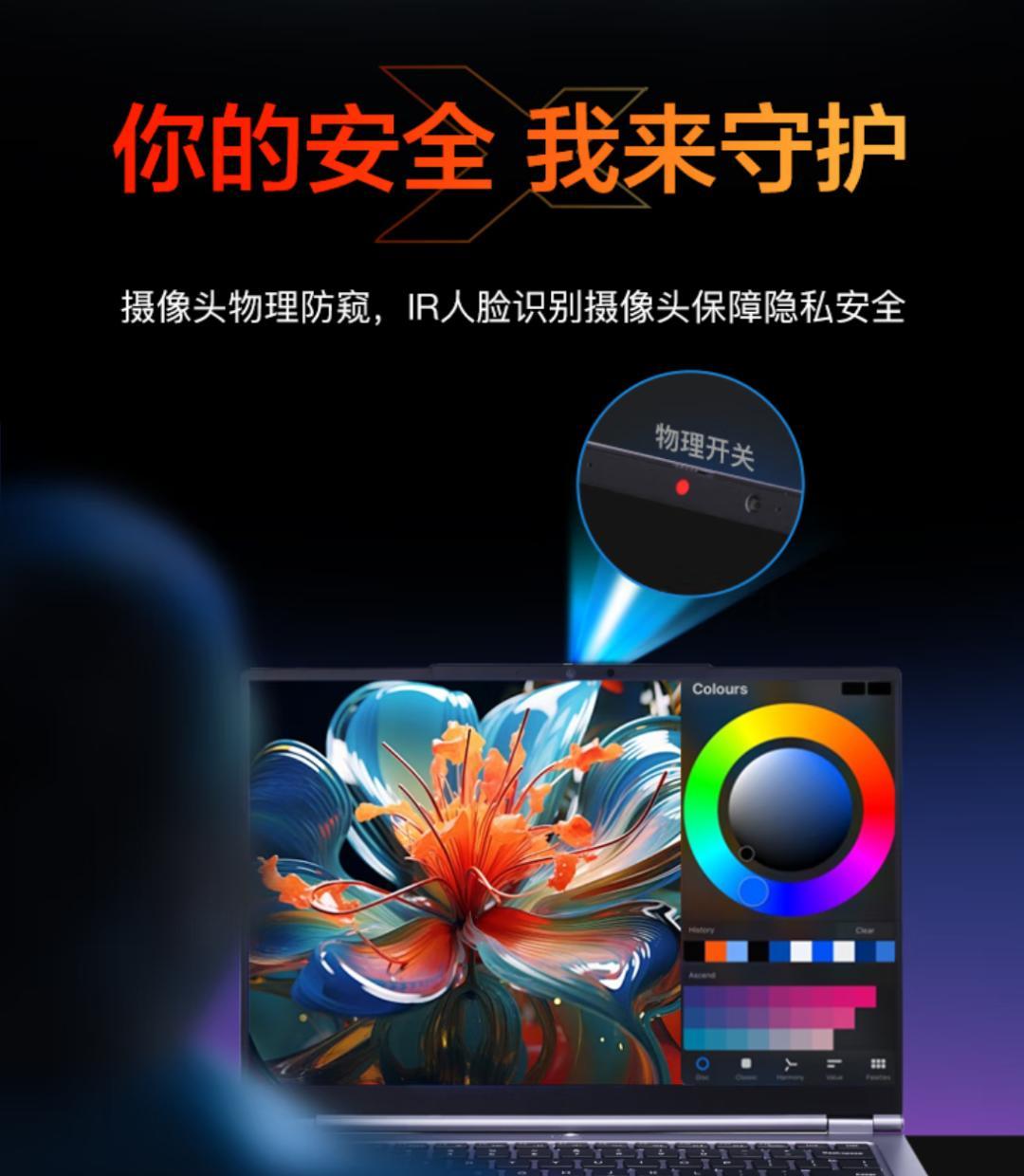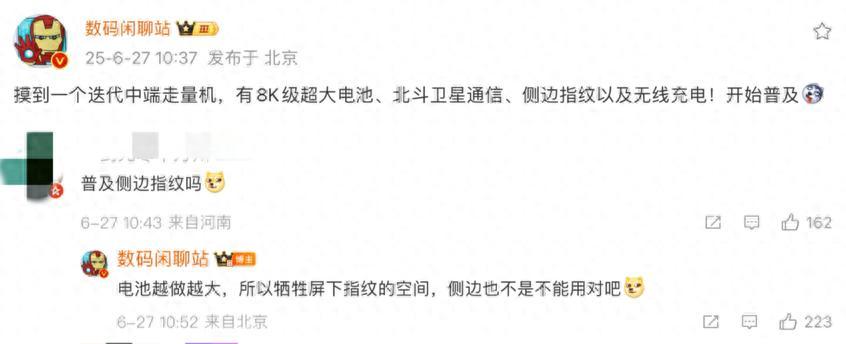如何查看电脑显卡型号(简单步骤帮你快速获取显卡型号)
电脑显卡是计算机中重要的硬件组件之一,它直接影响到电脑图像的显示质量和性能。对于想要了解自己电脑显卡型号的用户来说,本文将介绍几种简单的方法来查看电脑显卡型号,帮助用户快速获得相关信息。

一:通过系统信息工具查看显卡型号
系统信息工具是Windows操作系统自带的一个工具,它可以提供关于电脑硬件和软件的详细信息。点击开始菜单,在搜索栏中输入“系统信息”,打开系统信息工具。
二:在系统信息工具中查看显卡型号
在系统信息工具中,选择左侧的“组件”下拉菜单,然后点击“显示器”,在右侧窗口中可以看到“显示适配器”一栏,其中就包含了显卡的详细信息,包括型号和制造商等。

三:使用设备管理器查看显卡型号
设备管理器是Windows操作系统中用来管理电脑硬件设备的一个工具,通过它可以查看到电脑中安装的各种硬件设备。按下Win+X键,在弹出的快捷菜单中选择“设备管理器”打开设备管理器。
四:在设备管理器中查看显卡型号
在设备管理器中,展开“显示适配器”选项,就可以看到电脑中所安装的显卡设备了。双击展开某个显卡设备,进入属性窗口,在“驱动程序”选项卡中可以看到显卡的详细信息,包括型号和制造商等。
五:使用GPU-Z工具查看显卡型号
GPU-Z是一款专门用于查看显卡信息的小工具,它可以提供显卡型号、制造商、核心频率等详细信息。通过浏览器搜索GPU-Z并下载安装,打开软件后即可看到显卡的详细信息。

六:使用CPU-Z工具查看显卡型号
CPU-Z是一款综合性硬件信息检测工具,它可以不仅可以查看CPU信息,还可以查看显卡信息等。通过浏览器搜索CPU-Z并下载安装,打开软件后点击“Graphics”标签即可看到显卡的详细信息。
七:在电脑主板上查看显卡型号
有些显卡的型号信息可能会直接印在显卡上,一般位于显卡背面的金属散热片或者背板上,用户只需打开机箱侧板,通过观察即可获取到显卡的型号信息。
八:通过厂商官网查看显卡型号
如果用户知道自己电脑所使用的显卡品牌,可以通过该品牌的官方网站查找相关显卡型号的信息,一般在产品页面中都能找到详细的型号和技术参数等。
九:通过命令行查看显卡型号
在Windows操作系统中,可以通过命令行来查看电脑显卡的信息。按下Win+R组合键打开运行对话框,输入“dxdiag”命令并回车,系统会打开一个名为“DirectX诊断工具”的窗口,在其中的“显示”选项卡可以看到显卡型号等详细信息。
十:通过第三方软件查看显卡型号
除了前面介绍的GPU-Z和CPU-Z外,还有一些第三方软件也可以帮助用户查看电脑显卡型号,如AIDA64、Speccy等,用户可以根据自己的需求选择合适的软件进行使用。
十一:注意显卡型号的完整性
在查看显卡型号时,需要注意获取到的信息是否完整,有时候只能看到部分型号信息,如果需要了解更详细的显卡信息,可以通过厂商官网或其他途径进行查询。
十二:显卡型号的重要性
显卡型号对于电脑用户来说非常重要,它不仅决定了电脑的图像处理性能,还影响到电脑运行3D游戏和视频编辑等任务的效果。了解自己电脑的显卡型号对于优化电脑性能和选购适合的软件和游戏都有很大帮助。
十三:显卡型号的查看方法
本文介绍了几种常见的查看电脑显卡型号的方法,包括使用系统信息工具、设备管理器、GPU-Z、CPU-Z等软件,以及通过直接观察显卡和访问厂商官网等方式。
十四:选择适合的方法查看显卡型号
用户可以根据自己的需求和实际情况选择合适的方法来查看电脑显卡型号,如果只是简单了解显卡的基本信息,可以使用系统自带的工具或者第三方软件;如果需要了解更详细的显卡信息,可以通过直接观察显卡或者访问厂商官网等方式。
十五:获取显卡型号的重要性再强调
了解自己电脑的显卡型号对于优化电脑性能、选择适合的软件和游戏以及解决显卡相关问题都非常重要。通过本文介绍的方法,相信用户可以轻松获取到自己电脑的显卡型号,从而更好地利用电脑资源,享受高品质的图像显示和游戏体验。
版权声明:本文内容由互联网用户自发贡献,该文观点仅代表作者本人。本站仅提供信息存储空间服务,不拥有所有权,不承担相关法律责任。如发现本站有涉嫌抄袭侵权/违法违规的内容, 请发送邮件至 3561739510@qq.com 举报,一经查实,本站将立刻删除。
- 站长推荐
-
-

小米手机智能充电保护,让电池更持久(教你如何开启小米手机的智能充电保护功能)
-

手机移动数据网速慢的解决方法(如何提升手机移动数据网速)
-

电视信号源消失了,怎么办(应对电视信号源失联的常见问题和解决方法)
-

如何解除苹果手机的运营商锁(简单教你解锁苹果手机)
-

解决飞利浦咖啡机的常见故障(咖啡机故障排除指南)
-

解决打印机灰色打印成黄色的问题(常见原因及解决方法)
-

解决电脑打印机加了墨水后无法正常工作的问题(墨水添加后打印机故障的排除方法)
-

欧派壁挂炉常见故障及解决方法(为您解决欧派壁挂炉故障问题)
-

四芯网线水晶头接法详解(四芯网线水晶头接法步骤图解与注意事项)
-

解决打印机用户干预问题的有效方法(提高打印机效率)
-
- 热门tag
- 标签列表
- 友情链接